Elektronikus ügyintézés 2019. évben – 4. rész
Címkézési szabályok - jogosultságok kezelése
A Cégkapun lehetséges korlátozni a beérkezett dokumentumokhoz a hozzáférést, illetve a küldés is korlátozható. A jogosultságok kiosztásának alapja az egyes dokumentumokhoz történő címkék hozzáadása, mely történhet manuálisan, illetve automatikusan is.
Címke létrehozására, kezelésére az alábbi személyek jogosultak:
- Személyes tárhely - tárhely tulajdonosa;
- Cégkapu - cégkapu megbízott.
Címkék létrehozásra lehetőségünk van a tarhely.gov.hu oldalra való belépéskor.

A létrehozott címkék átnevezését, módosítását is itt tudjuk megtenni. A hozzáférés módját is tudjuk módosítani.
Az összes létrehozott címke megjelenik a képernyő bal oldali sávjában.
Nem korlátozott címkékkel ellátott üzeneteket mindenki (a cégkapu megbízott és a cégkapu ügykezelő is) megnyithatja, olvashatja, letöltheti. Ezen címkék fő funkciója egy szűrési lehetőség. Ha az adott címkére kattintunk, akkor azok az üzenetek jelennek meg, amelyek az adott címkéhez lettek rendelve.

Korlátozott címkék létrehozásakor szűkíthetjük az üzenetekhez való hozzáférést.
Belépve a Tárhely adminisztrációba, az oldal alján találjuk a címkézési szabályokat.
Címkézési szabályok létrehozására itt van lehetőségünk.

Az Automatikus címkézési szabályok - Új hozzáadása pontot választva tudunk új címkét létrehozni.

Az oldal alján található Új címke hozzáadása pontot választjuk.
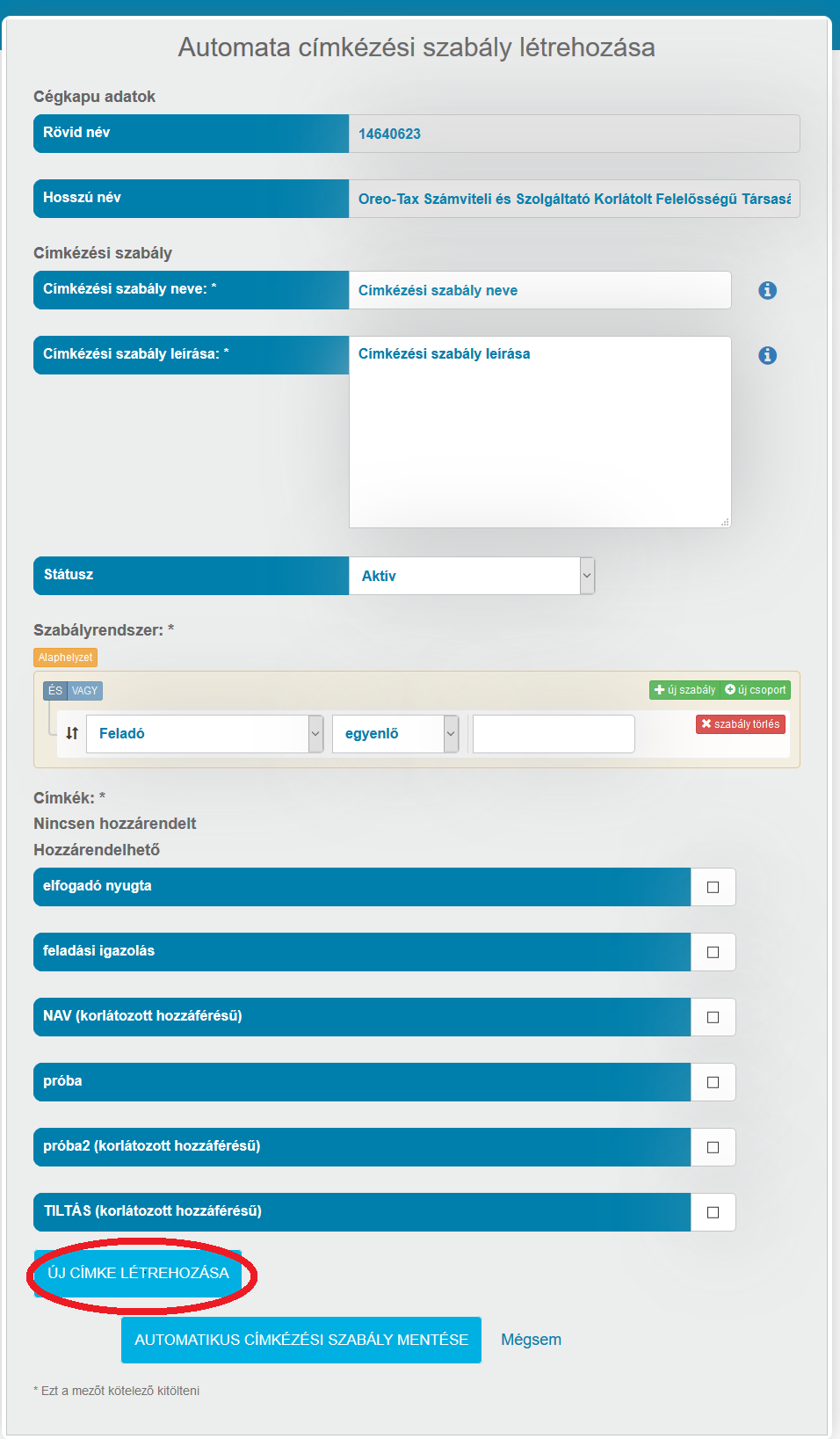
A címkének adjunk nevet, és döntsük el, hogy korlátozott vagy nem korlátozott címkét akarunk létrehozni.

A létrehozott új címke azonnal megjelenik a címkék között, és létrehozhatjuk hozzá a szabályt. A szabálynak nevet kell adni, és röviden meg kell fogalmazni a szabály lényegét.
Majd a címkék közül ki kell választani, ami a szabályrendszerünkhöz tartozik.

Alkossuk meg a szabályt. Erre nagyon sok kombináció adható meg.
A Szabályrendszer első legördülő oszlopából válasszuk ki, mire szeretnénk a szabályt létrehozni. Ez lehet: Feladó / Címzett / Hivatkozott azonosító / Dokumentum típus azonosító/ Dokumentum típus leírás / Fájlnév / Megjegyzés.

Egy beérkezett üzenet alapján:

A következő legördülő pont értékei egyenlő/nem egyenlő lehet.

A harmadik oszlopba minimum három karaktert kell írnunk.
Majd válasszuk az oldal alján található Automatikus címkézési szabály mentése pontot. Ekkor visszakerülünk a Tárhely adminisztrációba.
A szabály létrehozása után kell beállítani, a korlátozás mely ügykezelőket érintse. Ehhez válasszuk ki a Korlátozott hozzáférésű címkék közül azt, amelyikre létrehoztuk az előbbiekben a szabályt. Klikkeljünk a címke melletti kis ceruzára.

A címke neve alatt meg fog jelenni az összes ügykezelő, akit eddig hozzárendeltünk a Cégkapuhoz. Itt azt kell kiválasztani, akire szeretnénk, hogy az adott szabály érvényes legyen.
Jelen esetben létrehoztunk egy "FELADÓ -Egyenlő- NAV" szabályt, így a megjelölt ügykezelő a NAV-tól jövő üzeneteket megnyithatja, lementheti.

A szabályrendszer úgy épül fel, hogy a Cégkapuhoz rendelt ügykezelők minden üzenetet megnyithatnak, olvashatnak. Például, ha gépi interfésszel rendelkező program kezeli üzeneteinket, akkor nem szerencsés, ha egy Ügykezelő nyitja meg ezeket.
Erre létre kell hozni egy tiltó szabályt, ami alapján senki sem tudja az üzeneteket megnyitni. A cégkapu megbízott jogosultsága nem szűkíthető. Ő minden esetben minden üzenetet meg tud nyitni.
A tiltó szabály: FELADÓ - nem egyenlő - ***
Ehhez a szabályhoz NE rendeljünk ügykezelőt!
(mivel *** feladó nem létezik, ezért ez azt jelenti, hogy semmilyen bejövő üzenetet nem tudnak letölteni az ügykezelők)


Ha a TILTÁS és NAV szabályt együtt nézzük, akkor a TILTÁS szabállyal letiltottunk mindenkit az üzenetek megnyitásáról, a NAV szabállyal egy ügykezelőnek adtunk jogosultságot a kizárólag NAV-tól jövő üzenetek megnyitására.
Ennek mintájára többféle szabály létrehozására van lehetőség.
Példa az érvényes Ügykezelőként, de a NAV felé érvényes EGYKE-vel nem rendelkezőnél megjelenő üzenetre:

Példa a TILTÁS - NAV szabályok hatására a nem NAV-tól jövő üzenet letöltés esetén megjelenő üzenetre:

